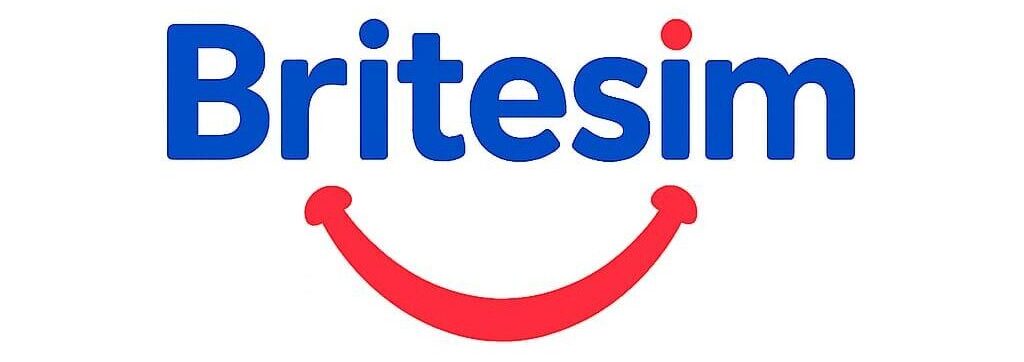随时随地连接:
释放
eSIM 技术的力量
探索我们覆盖 150 多个国家/地区和 400 多个网络的 eSIM 卡系列。
立即安装,即可立即连接。
计划福利
旅行计划
终身计划
使用我们的 eSIM 旅行套餐在全球范围内建立联系。 从全球多个 eSIM 中进行选择。 数据有效期因充值套餐选项而异,包括 7、30、90 和 180 天,
基于您选择的套餐的
多网络
每个捆绑包涵盖所有国家的多个网络
激活
重新填充的数据将在捆绑包首次使用时激活
有效性
每个捆绑包都有自己的有效性
覆盖范围
大多数地区都达到了 4G 和 5G 的速度
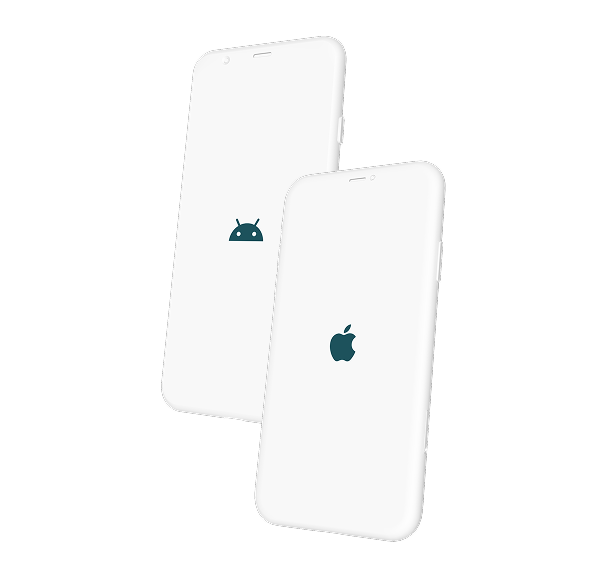
它是如何运作的?
以下是获得eSIM连接的4个简单快捷的步骤。
1
购买
选择 eSIM 套餐,在平台上注册并完成购买。
2
安装并激活
扫描二维码安装 eSIM。 您的线路将在首次使用数据时激活。
3
管理
查看线路详细信息并通过您的个人帐户控制 eSIM。
4
如何充值
每当您需要额外的连接时,为您的eSIM充值新的数据套餐。
经常问的问题
什么是 eSIM?它与物理 SIM 卡有何不同?
eSIM 或嵌入式 SIM 是嵌入到设备硬件中的数字 SIM 卡,而不是物理的可拆卸卡。 与需要在设备上插入和取出的物理 SIM 卡不同,eSIM 可以远程编程和重新编程,从而更容易在移动运营商和套餐之间切换。 使用 eSIM 的主要好处之一是,它可以更轻松地在移动运营商和套餐之间切换,因为您可以远程下载和安装新的 eSIM 配置文件。 此外,eSIM卡比物理SIM卡更耐用,因为它们不会以相同的方式丢失或损坏。 eSIM 还可以释放设备中的空间,因为您不需要物理的 SIM 卡插槽。
什么是 eSIM 旅行计划?
eSIM 旅行计划是一种便捷灵活的连接解决方案,可为 eSIM 提供全球、地区和国家覆盖范围。 它提供为满足不同旅行需求量身定制的各种数据包,允许用户选择7、30、90甚至180天的有效期。 这种灵活性意味着您可以根据旅行时长和数据需求选择最合适的计划。
什么是 eSIM 终身计划?
这是一种按使用量付费的纯流量套餐。 你可以使用每一个字节的数据。 每次充值都会将剩余余额的有效期再延长一年。 购买了 5 GB,并在一个月内使用了 3 GB,如果每年至少充值一次,则可以在一年、五年甚至十年内使用剩余的 2 GB。 您可以将任意数量的数据添加到您的线路中。 任何金额都会将线路的余额有效期再延长一年。 终身计划的好处:
- 对于那些每月不使用大量数据但需要按需良好的蜂窝连接的人来说是合理的
- 没有按月付款
- 即使在偏远地区也能覆盖,因为该计划适用于每个国家的多个全国性蜂窝网络
- 适合不想向蜂窝运营商提供护照或身份证等个人信息并关心其在线隐私的人
如何在 iOS 上安装 eSIM?
要向您的 iOS 设备添加新的 eSIM,请执行以下操作:设置 > 蜂窝网络 > 添加蜂窝套餐,然后将二维码放置在框架中 >扫描二维码并选择确定。 将 eSIM 添加到您的设备后,请按照以下说明在 iOS 设备设置中激活 eSIM 套餐并立即开始使用数据。
- 在 “蜂窝/移动套餐” 下开启您的 eSIM 卡。
- 如果您想同时使用两条线路,请从 “蜂窝/移动数据” 菜单中打开 “允许蜂窝数据切换”。 同时,如果您只想使用eSIM,请将其关闭以避免在另一条线路上充电。
- 启用数据漫游(请关闭主线路,以避免在海外向运营商收取漫游费)。 开启数据漫游选项后,我们不会向您收取任何额外款项
- SM DP + 地址:XXX
- 激活码:YYY
如何在安卓系统上安装 eSIM?
向设备添加 eSIM 卡有三种方法(请注意,这些步骤可能因您的设备而异):
选项 1 — 通过扫描 eSIM 二维码
要扫描二维码并设置 eSIM,请按照以下步骤操作:
- 前往您的账户查找您的二维码
- 扫描您的二维码并在出现提示时添加确认码
- 如有必要,请前往 “网络和互联网”,点击 “移动网络”,设置所选数据包页面右下角的 “附加信息” 中列出的正确APN。
- 在 “移动网络” 下打开 eSIM
- 启用移动数据
- 启用数据漫游(请关闭主线路,以免在海外向运营商收取漫游费)
如果您仍然无法连接,请检查您的 APN(接入点名称)设置,可能您的 APN 不是自动设置的。 您可以手动设置 APN,请在您的账户 > eSIM 线路>更多信息中找到 APN 详细信息
选项 2 — 手动更改 Android 手机上的 APN 设置
- 在主屏幕上,点击 “菜单” 按钮。
- 在电话配置中,选择 “无线和网络”。
- 点击 “移动网络” 选项。
- 向下滚动并点击 “接入点名称或 APN”。
- 点击屏幕右上角的三点菜单。
- 点击 “新建APN”,然后从您的账户 > eSIM 线路>更多信息中输入 APN 详细信息。
完成后,点击屏幕右上角的 “保存” 选项。
选项 3 — 手动添加 eSIM
如果您在扫描二维码时遇到问题或无法扫描二维码,则可以手动输入 eSIM 详细信息。 请按照以下步骤操作:
- 前往您的账户查找您的二维码
- 前往设备上的 “设置”
- 点击 “网络和互联网”
- 点击 “移动网络” 旁边的 “添加” 图标
- 当系统询问 “没有 SIM 卡?” 时,轻点 “下一步”
- 轻点 “手动输入验证码”。 系统将要求您按以下格式输入您的 SM-DP+ 地址:LPA: 1$SMDP+ADDRESS$ACTIVATIONCODE
- 在 “移动网络” 下打开您的 eSIM
- 启用移动数据
- 启用数据漫游(请关闭主线路,以免在海外向运营商收取漫游费)
- 如果您仍然没有连接,请检查您的 APN(接入点名称)设置,可能您的 APN 不是自动设置的。 您可以手动设置 APN,请在您的账户中找到 APN 详细信息 > eSIM 线路 > 更多信息
eSIM 二维码是唯一的,只能安装一次。 如果您丢失或更换了设备或意外删除了eSIM,则需要购买新的 eSIM。
如何在我的设备上激活 eSIM?
激活 eSIM 的过程可能因您的设备和移动运营商而异。 您需要扫描二维码或输入运营商提供的激活码,这将允许您的设备下载和安装 eSIM 配置文件。 您可能还需要配置设备的网络设置以启用 eSIM 卡的使用。
我可以在任何手机或设备上使用 eSIM 吗?